目次
(1)開封通知を社内に送る
(1)開封通知を社内に送る
更新日時 6月 20, 2019
HubSpot Sales Chrome拡張機能またはHubSpot Sales for Windowsトレイアプリを使用すると、サイトに見込み客が再訪問した時点、トラッキング対象のEメールが開封またはクリックされた時点、共有ドキュメントが閲覧された時点、またはミーティングが予約された時点で、リアルタイム通知されます。また、HubSpotのアクティビティフィードからレビューして管理することもできます。
注:無料ユーザーが1ヶ月に受け取れる通知の最大数は200件です。この月間制限に達しても、トラッキング対象のEメールを送信したり、インスタント通知を受け取ったりできますが、毎月1日に通知カウントがリセットされるまでは、アクティビティフィードでこれらの通知が表示されません。
200件の通知制限では足りない場合、通知の件数を無制限にするため、有償へのアップグレードを検討してください。
- リアルタイム通知
- アクティビティフィードを使用する
リアルタイム通知
リアルタイム通知を受信するには、HubSpot Sales拡張機能がインストールされているコンピューター上でGoogle Chromeを実行するか、またはHubSpot Sales for Windowsトレイアプリをインストールする必要があります。使用している拡張機能のバージョンによって、リアルタイム通知はデバイス上の2つの場所のいずれかに表示されます。
- HubSpot Sales Chrome拡張機能:Chromeブラウザーの右上にリアルタイム通知が表示されます。通知を短期間すばやく停止するには、右上のHubSpotスプロケットアイコンsprocket、歯車アイコンsettingsの順にクリックします。[ポップアップ通知]スイッチをクリックしてオフに切り替えます。
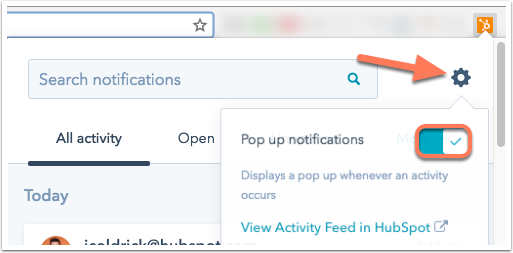
- HubSpot Sales for Windowsトレイアプリ:Windowsのトレイアプリの右下にリアルタイム通知が表示されます。リアルタイム通知を停止するには、トレイアプリでHubSpotスプロケットアイコンsprocketを右クリックして[通知を停止]を選択します。
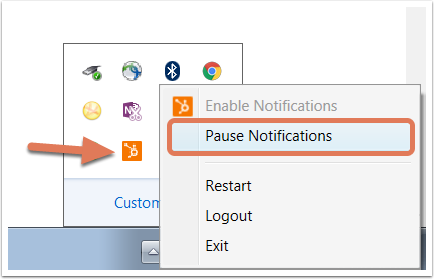
アクティビティフィードを使用する
アクティビティフィードでは、直近のすべてのアクティビティを1か所で確認できます。アクティビティは、コンタクトごとにグループ化されており、フィードを表示する際にサインインしているアカウントに固有のものです。
注:アクティビティフィードに含まれるEメールトラッキングアクティビティは、ユーザーが送信したEメールに固有のものになる為、この情報はユーザー以外は表示できません。アカウント管理者であっても、この情報を表示することはできません。
- HubSpotアカウントにて、[コンタクト] > [アクティビティフィード]の順に進みます。
- 特定のページを検索するには、検索バーを使用します。
- 特定のアクティビティタイプでフィードを絞り込むには、[アクティビティ]ドロップダウンメニューをクリックします。
- [すべて]:最近のアクティビティがすべて表示されます。
- [Eメールの開封]:最近開封されたEメールがすべて表示されます。開封場所が特定されている場合は、Eメールを開封したときに受信者がいた場所を示す通知がフィードに表示されます。同じメールが複数回開封される理由についてご確認ください。
- [Eメールのクリック数]:最近クリックされたEメールがすべて表示されます。
- [送信済みEメール]:最近送信されたEメールがすべて表示されます。
- [ドキュメントビュー数]:最近表示されたセールスドキュメントがすべて表示されます。
- [ページ訪問回数]:最近のページ訪問がすべて表示されます。
- [プロスペクト訪問回数]:プロスペクトによる最近の訪問がすべて表示されます。
- [フォーム送信数]:最近のフォーム送信がすべて表示されます。
- [ミーティング]:HubSpotのミーティングリンクで最近予約されたすべてのミーティングが表示されます。
- コンタクトの最近のアクティビティをすべて表示するには、[すべてのアクティビティを表示(アクティビティ数)]をクリックします。

- 電話やEメールでコンタクトをフォローアップする場合、またはフォローアップタスクを作成する場合は、アクティビティにマウスポインターを合わせ、[コール]、[Eメール]、または[タスクを作成]を選択します。
- メモを作成する場合、アクティビティをログに記録する場合、ミーティングを予約する場合、または通知をミュートする場合は、[さらに表示...]ドロップダウンメニューをクリックしてアクティビティを選択します。